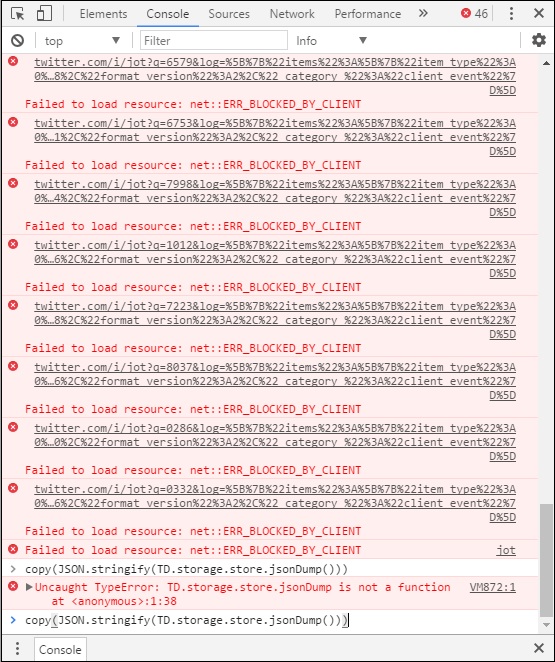- TweetDeck 教程
- TweetDeck - 首頁
- Twitter 和微部落格
- TweetDeck - Twitter API
- 第三方 Twitter 客戶端
- TweetDeck - TweetDeck 客戶端
- 使用多個 Twitter 帳戶
- TweetDeck - 團隊訪問
- TweetDeck - 高階功能
- TweetDeck - 專業技巧
- 常見故障排除
- TweetDeck - 開發狀態
- TweetDeck 有用資源
- TweetDeck - 快速指南
- TweetDeck - 有用資源
- TweetDeck - 討論
TweetDeck - 常用故障排除
任何軟體都會遇到一些問題,使用 TweetDeck 也是如此。本故障排除指南可以幫助您指出一些您可能遇到的常見問題。
如果您透過瀏覽器訪問,大多數這些問題可以透過簡單地登出、清除瀏覽器快取並重新登入來解決;或者如果您使用的是應用程式,則可以透過重新啟動或更新 TweetDeck 客戶端來解決。
登入問題
如果您在登入 TweetDeck 時遇到問題,請先嚐試登入 Twitter 網頁客戶端,以確保帳戶處於活動狀態並且登入憑據正確。
如果您忘記了密碼或認為您的帳戶可能遭到入侵,您可以按照以下連結提供的說明從 Twitter 重置密碼 – https://support.twitter.com/articles/14663#.
列和帳戶消失
透過點選側邊欄上的設定圖示,檢查您是否登入了正確的帳戶。確保您的帳戶沒有被入侵,方法是按照上述方法重置您的密碼。嘗試重新整理頁面並重新登入。
提供反饋
如果所有其他方法都失敗,並且您仍然無法登入 TweetDeck,您可以嘗試聯絡 Twitter 支援。Twitter 支援可能會要求您提供其他資料,因此最好準備好以下資訊 –
對於應用程式版本 - 可以透過轉到設定並點選常規來獲取。
來自瀏覽器 Javascript 控制檯的資訊 − Twitter 建議使用 Chrome(PC)或 Safari(Mac)。在 Chrome 中開啟 TweetDeck,然後轉到 Chrome 中的更多工具選單,並選擇開發者工具,或者只需按CTRL+Shift+I。選擇控制檯選項卡,並在頁面底部,游標附近,貼上以下行 -copy(JSON.stringify(TD.storage.store.jsonDump())) 並按 Enter。
將開啟一個新視窗,其中包含一些資訊日誌,Twitter 支援在排查問題時可能會要求您提供這些日誌。Safari 使用者可以在貼上上述行到游標之前,調出Web 檢查器並在指令碼選項卡上啟用除錯。其他瀏覽器可能提供或可能不提供其開發者模式中的相關資訊,因此請務必使用 Chrome 或 Safari 以獲得最大的相容性。